I.R.I.S. Readiris 14 for Windows for Mac Quick Start User Manual
Page 35
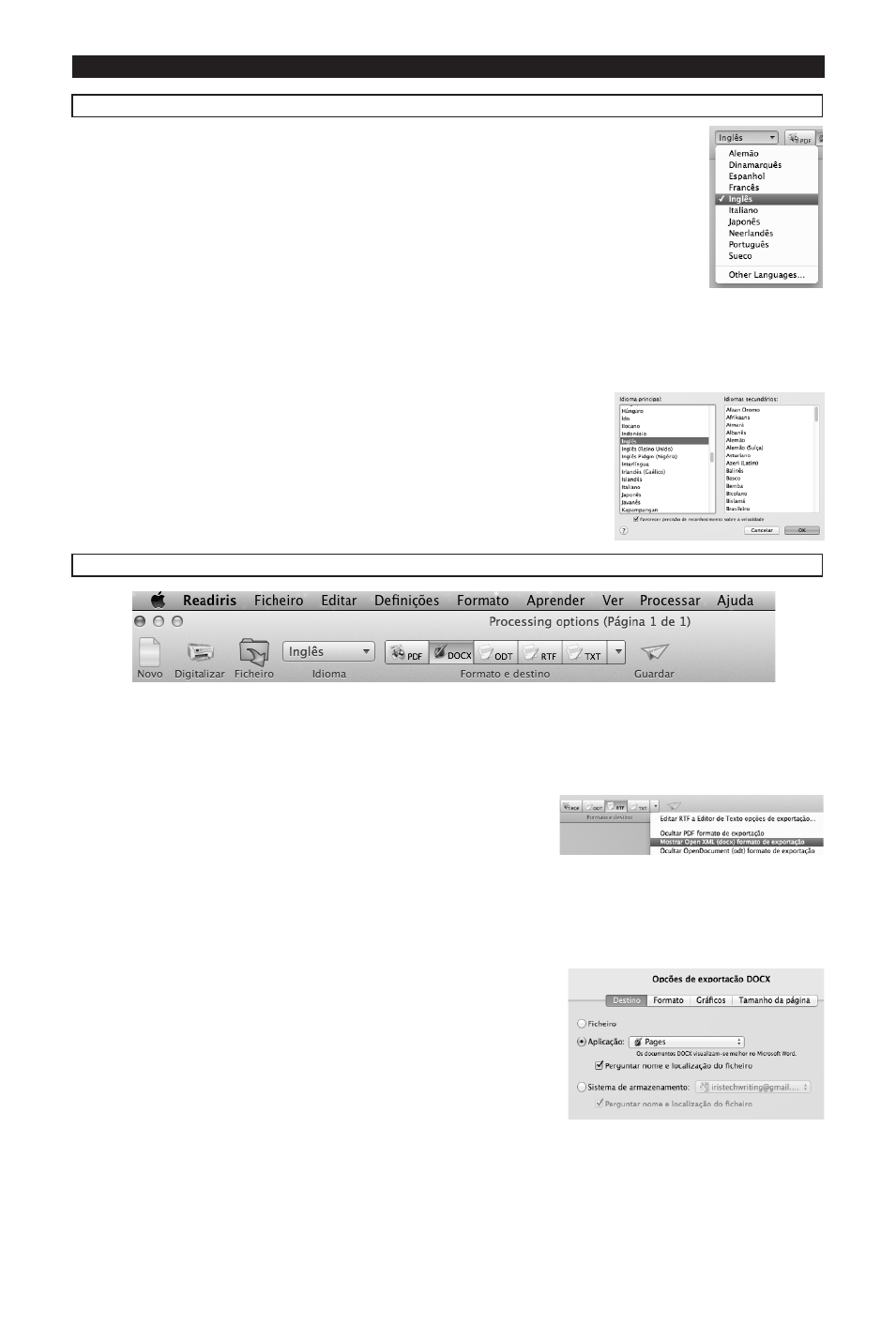
Português (Brasil)
Português (Brasil)
3 Escolher o idioma do documento
Clique na lista de idiomas na barra de ferramentas superior e selecione o
idioma do documento.
Quando você usar o Readiris™ pela primeira vez, uma lista de 10 idiomas será
exibida.
Essa lista corresponde à lista de idiomas preferencias do seu sistema operacional
Mac.
Para selecionar outro idioma:
•
Clique em Outros idiomas.
•
Selecione o idioma do seu documento na lista de idiomas.
Para selecionar vários idiomas dentro do mesmo documento
(somente Readiris™ Corporate)
•
Clique em Outros idiomas.
•
Selecione o Idioma principal.
•
Cmd+clique em até 4 idiomas secundários na lista Idiomas
secundários.
4 Escolher o formato e o destino da saída
Na barra de ferramenta superior, clique no formato de saída que você desejar gerar.
Exemplo: DOCX para fazer edição de texto, PDF para fins de armazenamento.
Para adicionar ou remover formatos da barra de
ferramentas:
•
Clique na seta para baixo e selecione qual formato
você deseja adicionar ou remover.
Para alterar as opções padrão de um formato específico:
•
Clique duas vezes no botão Formato.
•
Selecione as opções de Destino da sua escolha:
o Selecione Arquivo para salvar os
documentos localmente no seu computador
ou em um dispositivo de armazenamento
portátil.
o Selecione Aplicativo > Selecionar aplicativo
para abrir os documentos nesse aplicativo.
o Selecione Sistema de armazenamento para enviar os documentos para um
sistema de armazenamento on-line.
A conexão com o sistema de armazenamento on-line deve estar configurada
corretamente para que você possa exportar.
